En ocasiones, sucede que necesitamos conectarnos a nuestra red de área local para hacer una tarea o enviar un E-mail de último momento desde nuestro PC, en nuestra casa u oficina y resulta que cuando accedemos al navegador no hay conexión a internet.
Bueno, ya no tendrás que angustiarte más, porque te enseñaremos una manera fácil para poder usar tu PC con la internet de tu celular. No obstante, es importante que sepas que este proceso se conoce como Anclaje De Red.
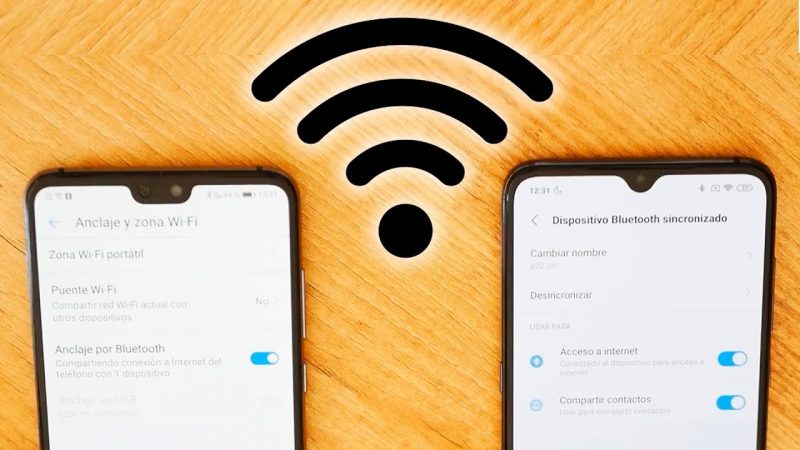
Que es el Anclaje de red
Se denomina Anclaje de red, al proceso por el cual un dispositivo móvil con conexión a Internet, actúa como pasarela para ofrecer acceso a la red a otros dispositivos. Una vez que se establece la conexión, el dispositivo móvil que transmite la señal, ejecuta un papel similar al de un modem o enrutador inalámbrico.
El Anclaje de Red, se puede realizar mediante una conexión LAN, a través de cable USB; o una conexión WLAN (Red inalámbrica), como Wifi y Bluetooth. Para poner en funcionamiento el Anclaje de Red USB, tendrás que activar USB Tethering, para poder usar tu dispositivo como modem.
Como activar el Anclaje de red
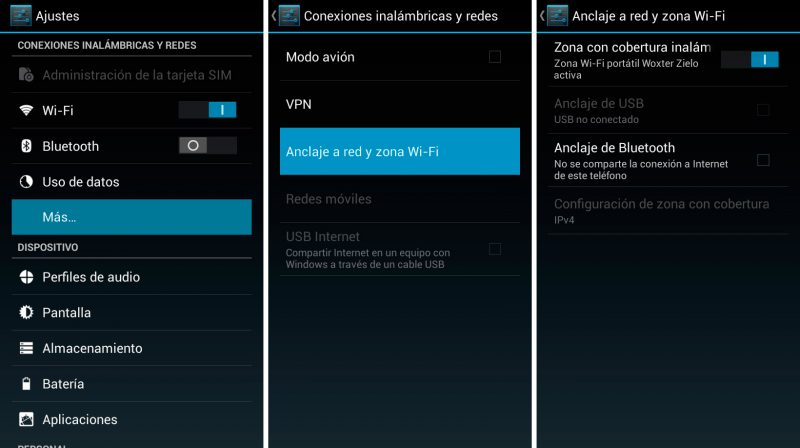
Para activar esta función solo tendrás que:
- Desactivar el Wifi de tu celular.
- Conectar tu celular a la PC por medio del cable USB.
- Una vez conectados los dispositivos mediante el USB, deberás dirigirte en tu Smartphone a la opción ¨configuración¨ o ¨Ajustes¨.
- Dentro de la opción ¨configuración¨ o ¨Ajustes¨, seleccione ¨Conexiones¨.
- Justo en esta última opción le aparecerá la alternativa ¨Anclaje a red y zona portátil¨.
- Donde deberás acceder y activar la opción «Anclaje a red USB».
Y listo, ya estarás aportando internet desde tu celular a tu computadora por medio del Anclaje a la Red usando USB.
Si quizás se nos ha dañado o perdido el cable USB, tenemos otra alternativa, para utilizar el móvil como Modem en un Pc, mediante el Anclaje a la Red WLAN, es decir, puedes intentar usar el Wifi móvil de su dispositivo para transmitir la señal de internet a tu PC.
Anclaje de red sin cables
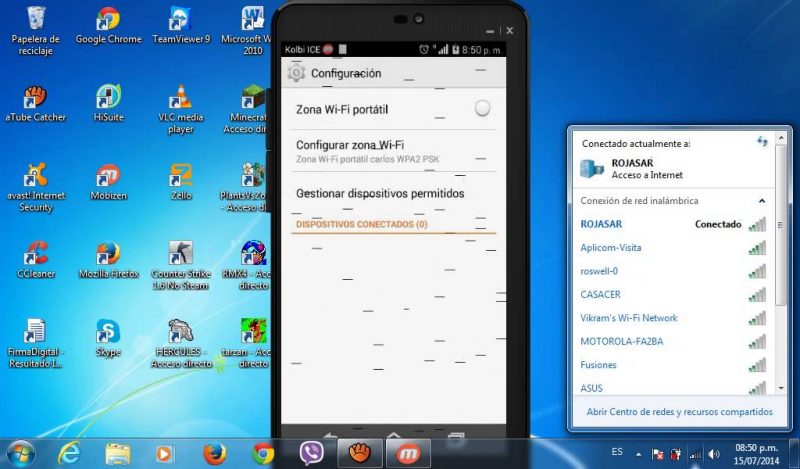
Para ello deberás:
- Dirigirte al menú principal de aplicaciones, y pulsar sobre la opción «Ajustes», para acceder a la configuración del móvil.
- Una vez dentro, debes localizar la opción «Anclaje de Red» o «Punto de acceso» y acceder a ella.
- Ahí, ubica la alternativa «punto de acceso Wifi», pulsa sobre esta para activarla.
- Cumplido el paso anterior, inmediatamente se mostrará un aviso u advertencia, de que el modo a acceder, consume mucha batería, solo dale aceptar y continuar.
- Activado el punto de acceso, solo necesitaremos configurarlo con su clave y además conocer el nombre de la red. Por tal motivo, debemos acceder a la barra de notificaciones y pulsar sobre «Punto de acceso Wifi Activo».
- Ahí, podremos modificar el nombre que veremos en la lista de redes Wifi disponibles, además del método de encriptación y la contraseña.
- Al ejecutar todos los pasos anteriores, ya tendrás todo listo en el móvil y deberás dirigirte ahora a tu Pc.
- En la Pc accede a la lista de redes Wifi, y haz clic en la que configuraste desde tu móvil.
- Ingresa la contraseña.
De esta forma, ya está todo listo para navegar de forma libre en nuestra PC usando nuestro móvil como modem.
Es importante resaltar que, para que ambos procesos de conexión se puedan llevar a cabo, tu Smartphone debe tener activos los datos móviles. Es por eso que debes tener en cuenta las características de la tarifa de datos que posees.